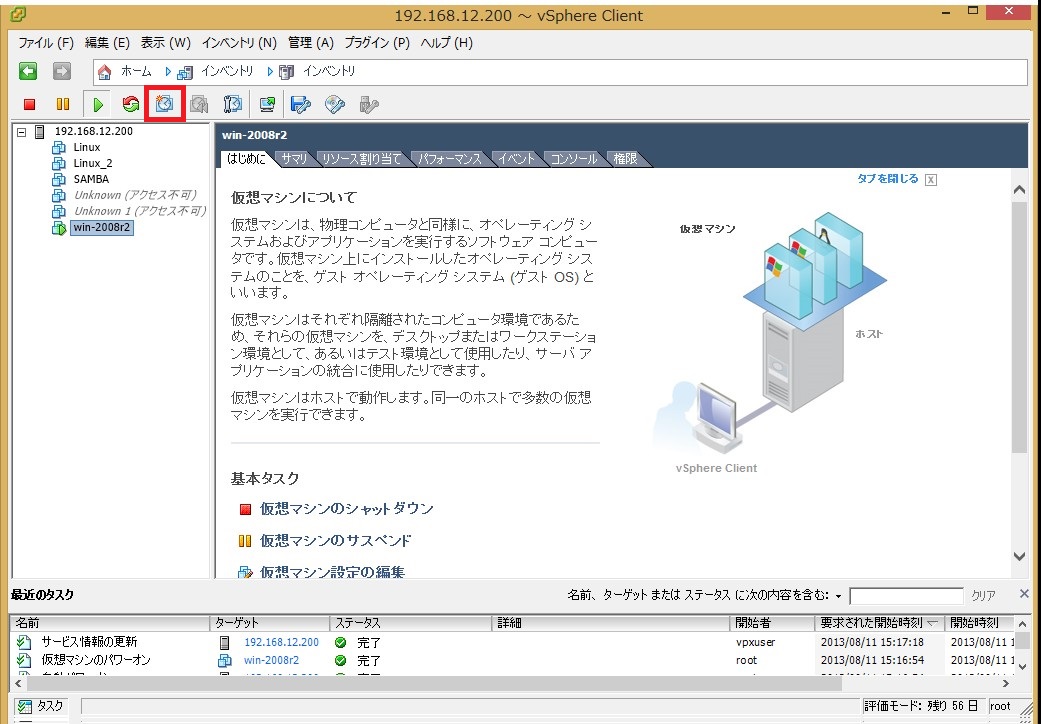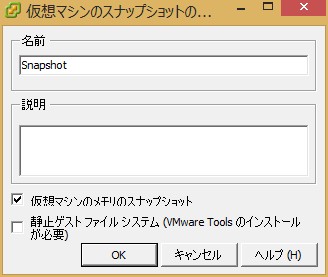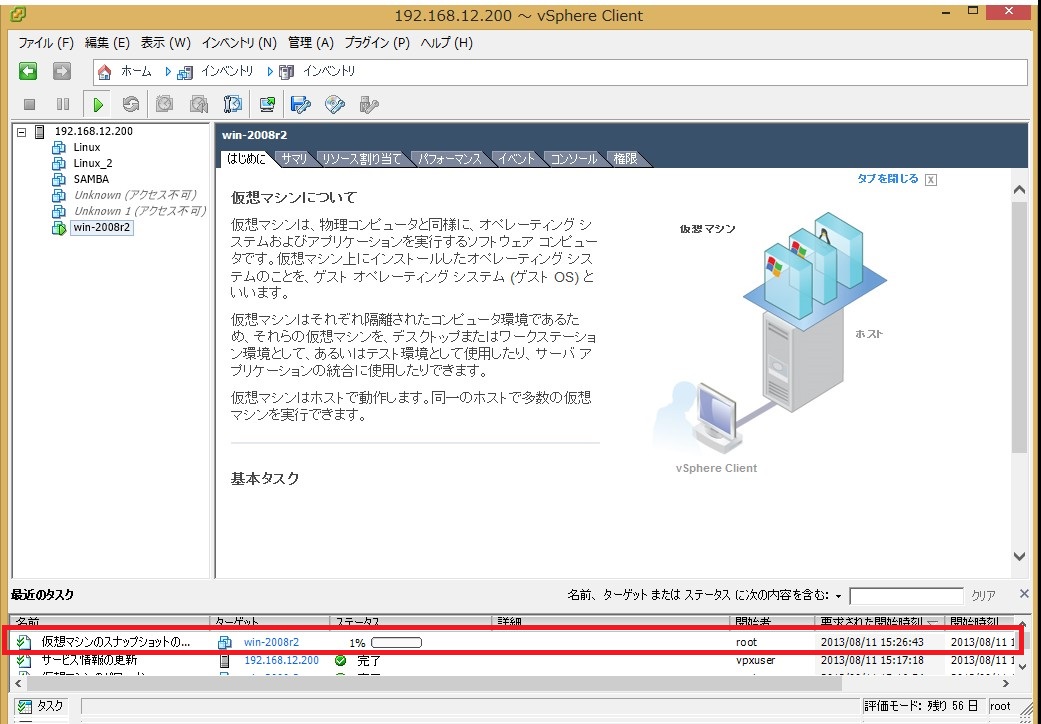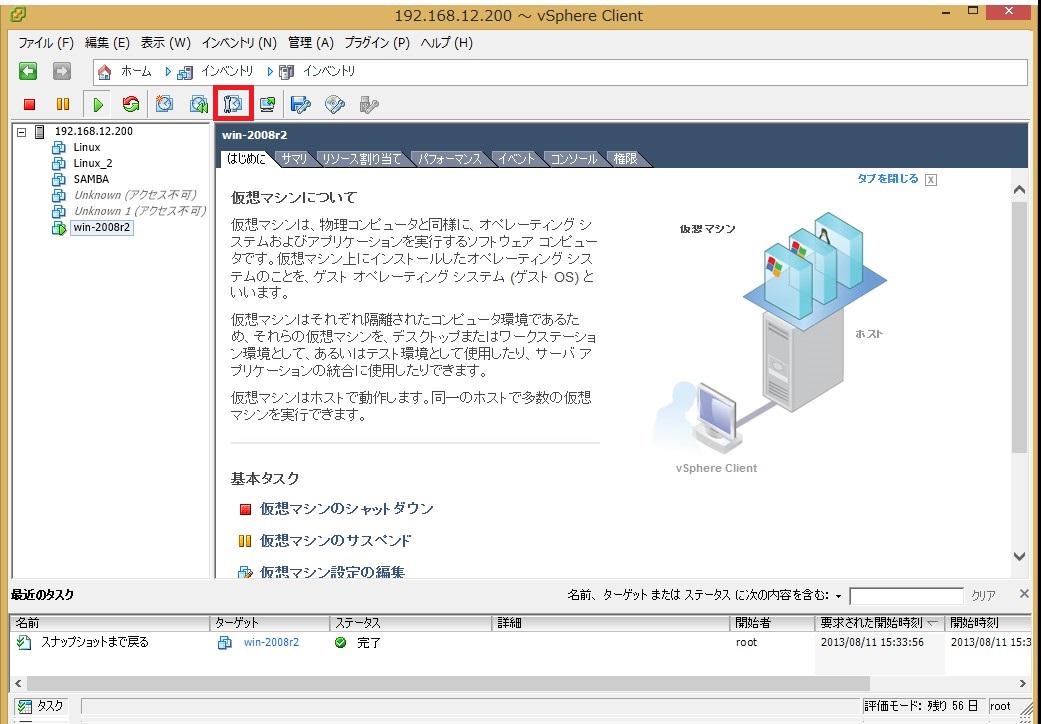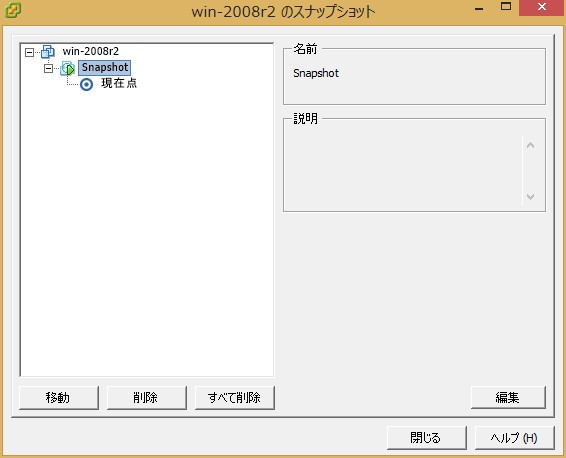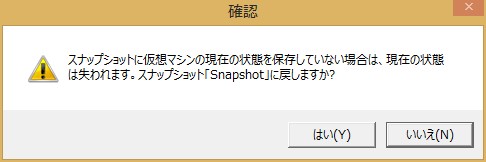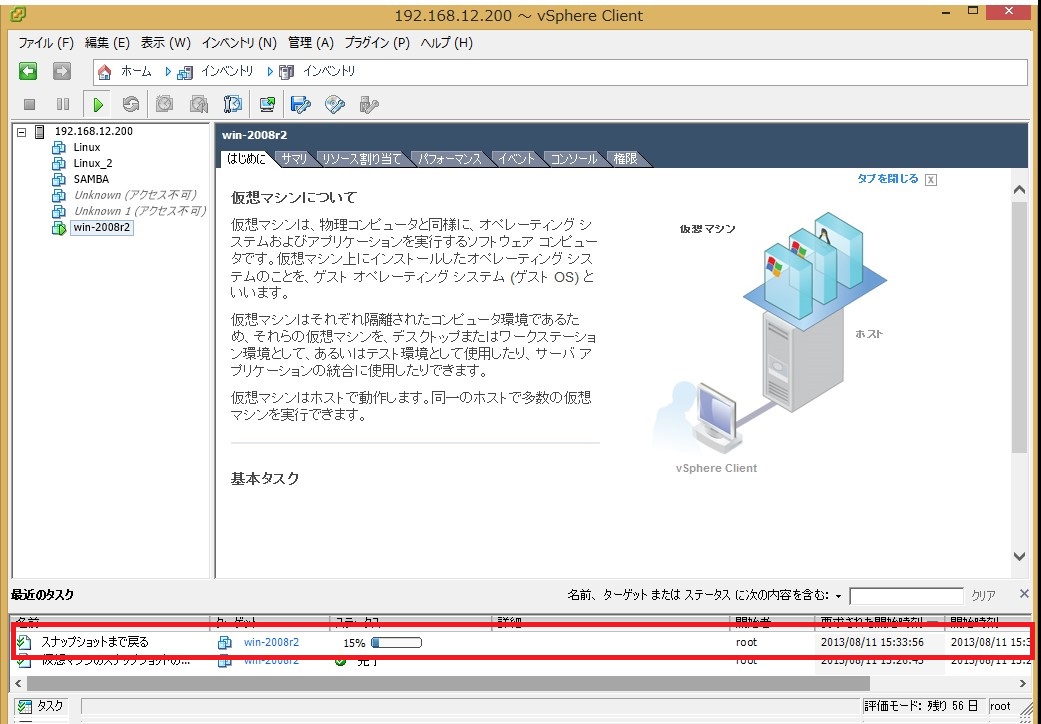ある時点の仮想マシンの状態を復元できるスナップショットをとっておくとそのときの状態に簡単に戻せます。例えば、OSのパッチ適用前、アプリケーションのインストール前などにはスナップショットをとっておくと非常に便利です。「パッチを適用したらシステムが不安定になった」「アプリケーションをインストールしたが不要になった」というときがあるからです。また、削除してしまったデータを過去のスナップショットに戻って復元することも可能です。但し、スナップショットの元となる仮想マシン自体が削除されるとスナップショットは利用できなくなります。
■スナップショットの取得
vSphereClientの管理画面よりスナップショットを取得出来ます。管理画面上のスナップショット取得のツールバーボタンをクリックします。
ポップアップが表示されますので、スナップショットの名前を入力します。「仮想マシンのメモリのスナップショット」にチェックを入れると稼働中の仮想マシンのスナップショットを取得できます。但し、スナップショットの取得時間は6分程度かかります。逆にチェックを外すとオフライン状態 ( 動作していない ) 状態でスナップショットを取得できます。
OKボタンを押すとスナップショットの作成が開始されます。
■スナップショットの復元
vSphereClientの管理画面よりスナップショットを復元出来ます。管理画面上のスナップショットマネージャーのツールバーボタンをクリックします。
ポップアップが表示されます。この画面から復元したいポイントを選択して移動ボタンをクリックします。下記では1世代しか取得していませんので復元ポイントは1つしか表示されていません。
確認画面が表示されますのでそのまま「はい」をクリックします。
復元が開始されます。
これらスナップショットはパッチの適用やアプリケーションインストール後の動作が安定したらこまめに削除しましょう。スナップショットを取得するとスナップショット取得以後の変更差分がスナップショット取得時に作成されるvmdkファイルに書き込まれます。スナップショットを削除する際にこのvmdkファイルは既存のvmdkファイルにマージされます。なお、変更差分用のvmdkファイルが大きくなるとデータストア領域を圧迫したりスナップショット削除時に時間がかかったりします。
スナップショットは「繰り返し同じ状態の仮想マシンに戻る必要があるが、複数の仮想マシンを作成したくない」という場合には便利ですが、バックアップ用途としては決してオススメできないので注意が必要です。